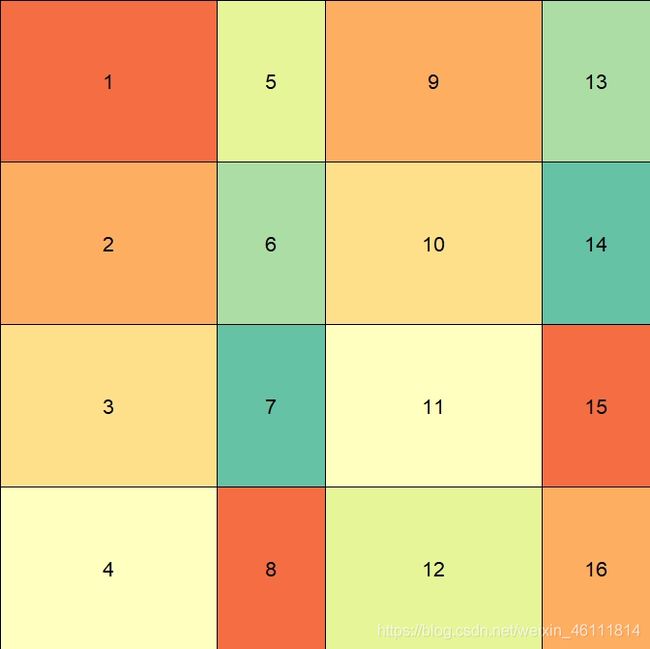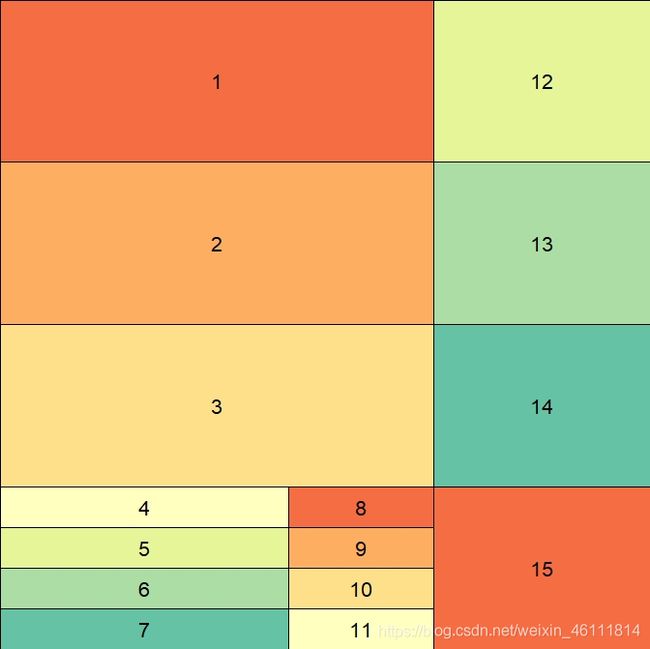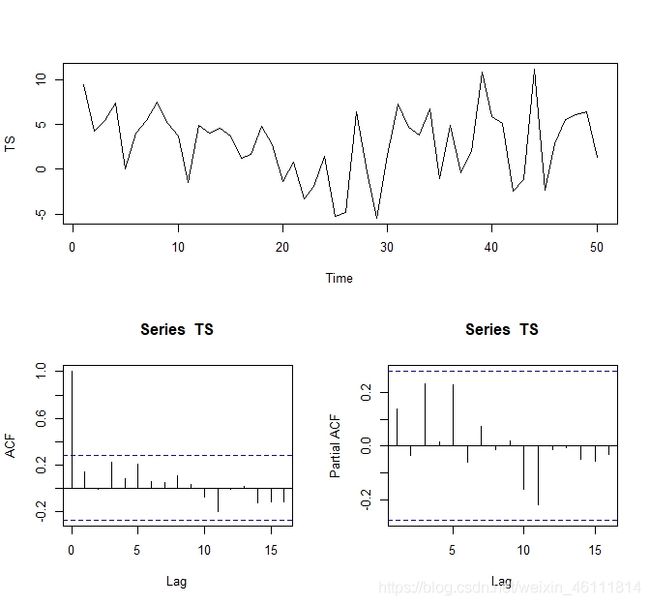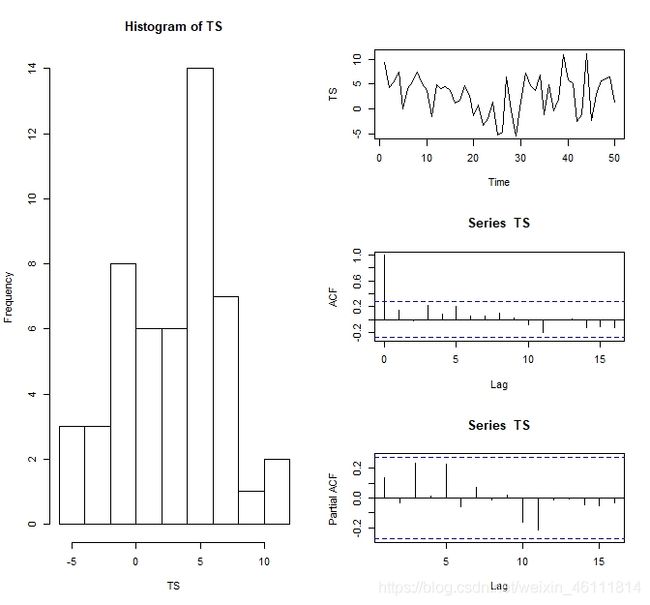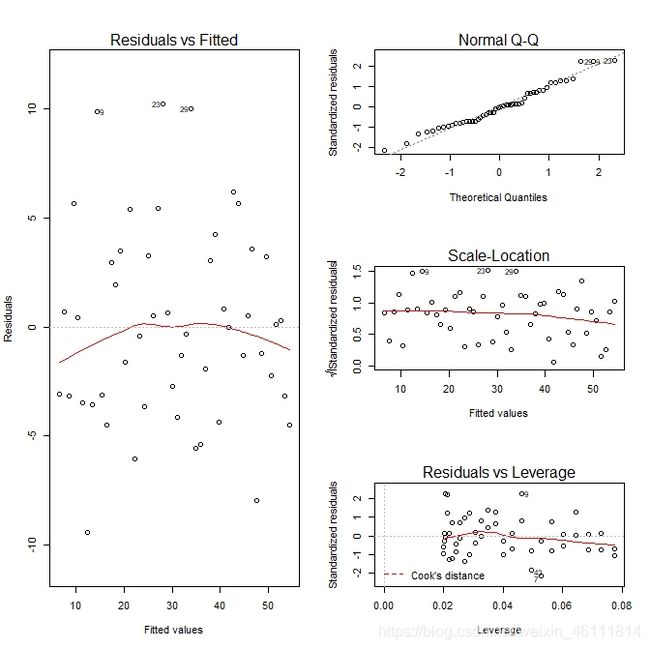R语言可视化——图片拼接排布(一)
目录
- 0引言
- 1、customLayout包
-
- 1.1 主要函数介绍
- 1.2主要函数讲解
-
- 1.2.1 lay_new
- 1.2.2 lay_show
- 1.2.3 lay_bind_col
- 1.2.4 lay_split_field
- 1.3案例一
- 1.4案例二
- 2、总结
0引言
在之前使用R语言拼接图片,一般的图形用的是par函数,ggplot2的拼接使用的是gridExtra包里的grid.arrange函数。不过这两种方式没办法个性化的去拼接排布图形,本篇将总结R语言中常用的图形拼接函数和扩展包。初步介绍R语言的画布拼接函数包。
1、customLayout包
1.1 主要函数介绍
| 函数 | 功能介绍 |
|---|---|
| lay_new | 创建画布 |
| lay_show | 查看画布样式 |
| lay_bind_col | 按列拼接画布效果类似于cbind |
| lay_bind_row | 按行拼接画布效果类似于rbind |
| lay_split_field | 嵌套两个画布画布 |
| lay_set | 准备画布类似于par |
下面具体讲解上述表格内函数的使用方式,并使用上面函数构建实用简介的图片。
1.2主要函数讲解
1.2.1 lay_new
> lay_new
function (mat, widths = NULL, heights = NULL)
参数讲解:
- mat:输入矩阵用于切分标号子图片
- widths:设置宽的比例,长度为n的向量
- heights:设置长的比例,长度为n的向量
代码示例:
# 创建一个4x2的画布数据
lay1 <- lay_new(
mat = matrix(1:8, ncol = 2),
widths = c(2,1),
heights = c(1,1,1,1)
)
> lay
CustomLayout object:
Specification:
2 1
1 1 5
1 2 6
1 3 7
1 4 8
To print the layout on your graphics device plese use:
lay(x)
1.2.2 lay_show
> lay_show
function (layout)
这个函数只有一个参数,就是上面第一部分创建的画布数据。输出画布的分布及数字。运行下面代码会得到画布。
lay_show(lay)
1.2.3 lay_bind_col
lay_bind_col
function (x, y, widths = c(1, 1), addmax = TRUE)
lay_bind_row的效果效果类似这里主要讲解lay_bind_col。
参数讲解:
- x:左边的画布
- y:右边的画布
- width:设置拼接比例
- addmax:没用过不知
实际案例:一比一拼接2.3.2中的画布。
lay1 <- lay_bind_col(lay, lay, widths = c(1, 1))
lay_show(lay1)
1.2.4 lay_split_field
> lay_split_field
function (lay, newlay, field)
参数讲解:
- y:原始画布
- wlay:需要嵌套的画布
- field:需要替换lay中的那个区域
例子:将2.3.2中的画布嵌套在自己的第4个区域上。
lay2 <- lay_split_field(lay, lay, field = 4)
lay_show(lay2)
1.3案例一
第一个案例是来子时间序列里的图形,时序图、acf、pacf,残差直方图等。
下面是具体代码和效果:
# 案例一
# 构造时间序列数据
n = 50
TS <- ts(rnorm(n, 2, 4))
第一个例子:
# 准备画布
lay1 <- lay_new(
mat = matrix(1:2, ncol = 1),
heights = c(1,1)
)
lay2 <- lay_new(
mat = matrix(1:2, ncol = 2),
widths = c(1,1)
)
lay3 <- lay_split_field(lay1, lay2, field = 2)
# 开始画图
lay_show(lay3)
acf(TS)
pacf(TS)
# 准备画布
lay1 <- lay_new(
mat = matrix(1:3, ncol = 1),
heights = c(1,1,1)
)
lay2 <- lay_new(
mat = matrix(1:2, ncol = 2),
widths = c(1,1)
)
lay3 <- lay_split_field(lay2, lay1, field = 2)
# 开始画图
lay_show(lay3)
hist(TS)
plot(TS)
acf(TS)
pacf(TS)
1.4案例二
# 案例二:回归检验图
x <- 1:50
y <- x + rnorm(50,5,5)
fit <- lm(y ~ x)
lay_show(lay3) # 该画板实用的是案例一的例子2
plot(fit)
2、总结
更多的R语言画布拼接的技巧会在下期持续更新,欢迎关注。希望大家能够设计出好的画布拼接,更好更高效的展示数据。